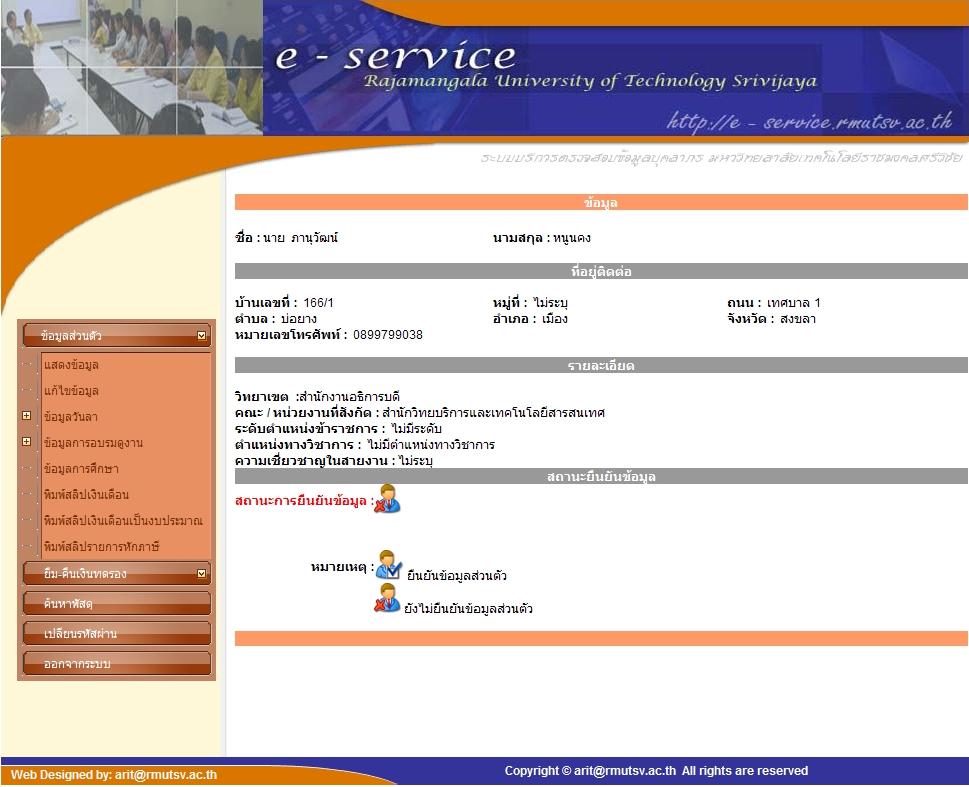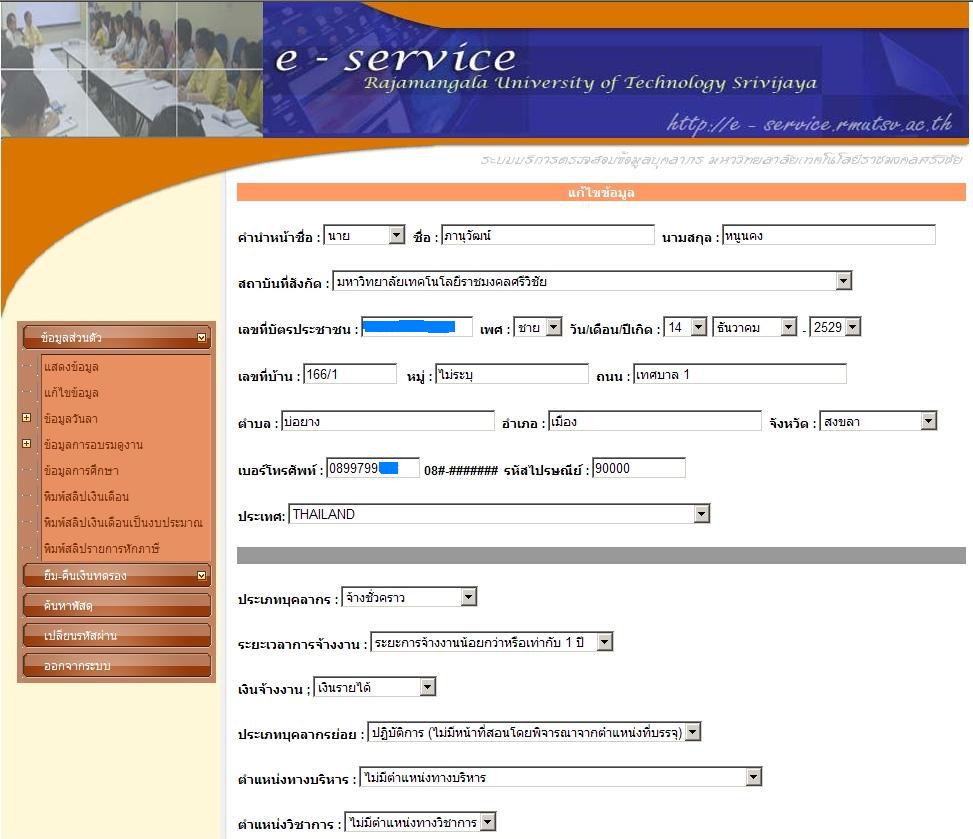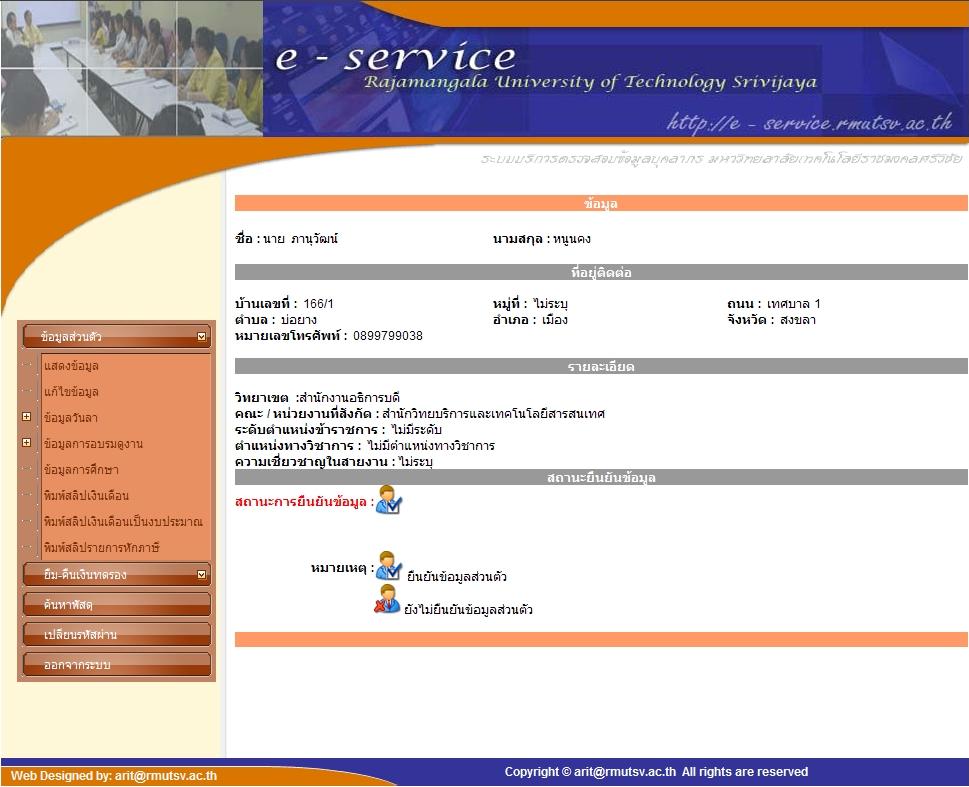ITHelpdesk
ขั้นตอนการเข้าใช้ระบบสารสนเทศบุคลากร
เมื่อหน่วยงานมีการรับบุคลากรเข้ามาใหม่ ให้เจ้าหน้าที่ผู้รับผิดชอบงานบุคลากรของหน่วยงานปฏิบัติดังนี้
- ป้อนข้อมูลประวัติบุคลากรใหม่ เข้าสู่ระบบบัญชี 3 มิติ
- เมื่อบุคลากรยืนยันข้อมูลตนเองเรียบร้อยแล้วให้ดำเนินการสมัครขอใช้ e-Passport และ สมัครระบบจดหมายอิเล็กทรอนิกส์ (E-mail) ของมหาวิทยาลัยฯ ได้ที่เว็บไซต์ http://arit.rmutsv.ac.th/webmail
- จะมีการแจ้ง ชื่อผู้ใช้และรหัสผ่านการเข้าใช้ระบบเครือข่าย ของมหาวิทยาลัยฯ ไปยัง E-mail สำรองหรือหมายเลขโทรศัพท์ที่ได้แจ้งไว้ในขั้นตอนการสมัคร E-mail ข้างต้น ภายใน 3 วันทำการ
คู่มือการอัพเกรด Cisco NAC agent 4.7.2 เป็น 4.9.0.33
การอัพเกรด Cisco NAC agent 4.7.2 เป็น 4.9.0.33 โปรแกรมจะแสดงดังรูป คลิกที่ OK เพื่ออัพเกรดเวอร์ชั่นใหม่

หลังจากคลิก OK แล้ว จะแสดงดังรูปที่ 2 เป็นการติดตั้งโปรแกรมใหม่
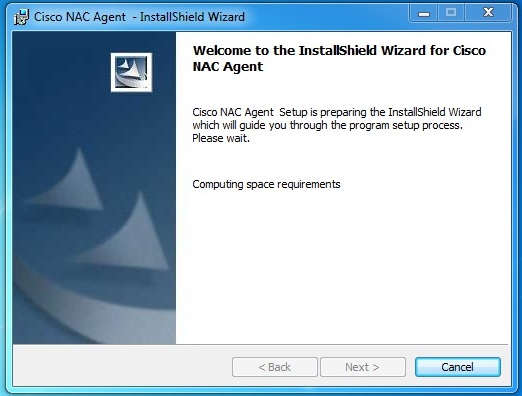
โปรแกรมติดตั้งเสร็จเรียบร้อย จะแสดงดังรูป คลิก Yes

คลิก Yes

โปรแกรมเปิดขึ้นมาให้ทำการ Log in ด้วย User ,Password ของตัวเอง

ขั้นตอนการติดตั้งโปรแกรม IP Phone มทร.ศรีวิชัย
1. หลังจากสมัครขอใช้ IP phone มทร.ศรีวิชัยแล้ว ดาวโหลดโปรแกรม download
2. ขั้นตอนการติดตั้ง
2.1 ติดตั้งโปรแกรม 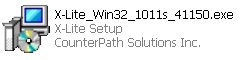
2.2 คลิ๊ก next
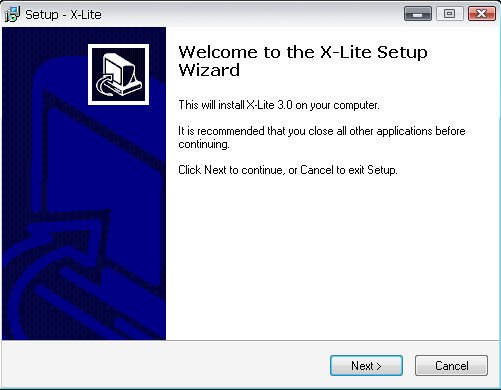
2.3 acception agrement
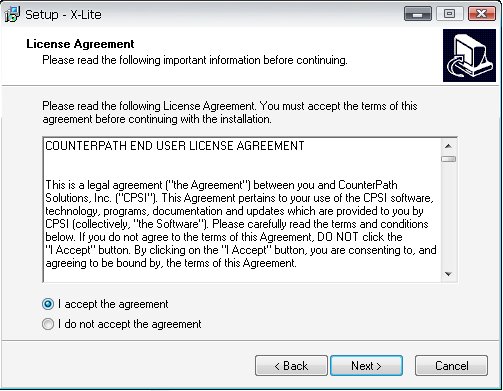
2.4 ติดตั้งโปรแกรมอัตโนมัติ
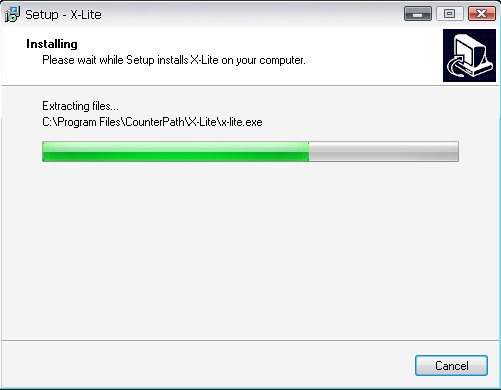
2.5 restart
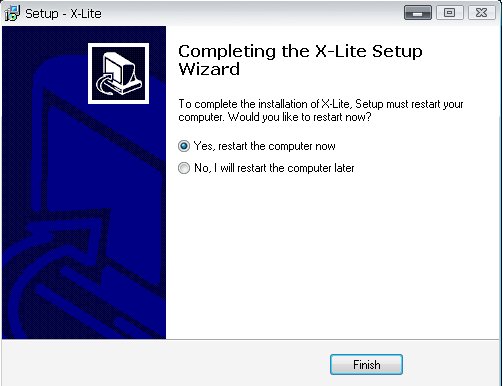
2.6 หลังจากติดตั้งเสร็จแล้วทำการเปิดโปรแกรม X-Lite โดยไอคอนจะอยู่บนเดสทอบ เพื่อปรับเซตค่าต่างๆให้สามาราใช้งานได้

2.7 คลิ๊กเมาท์ขวาตรงหน้าจอ เลือก SIP Account Setting....

2.8 กดปุ่ม Add...ทำการปรับเซตค่าต่างๆตาม e-mail ที่ได้รับจากทาง สำนักวิทยบริการ
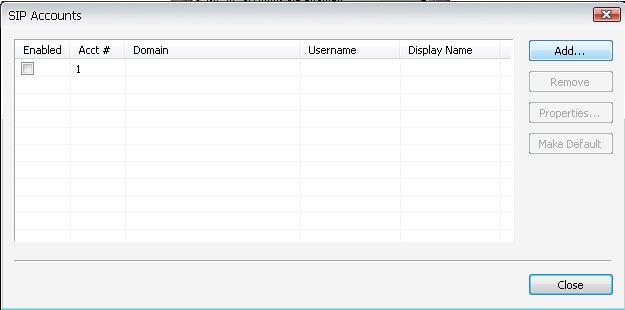
2.9 นำค่าที่ได้รับจาก e-mail ใส่ตามช่องต่างๆให้ถูกต้อง จากนั้นกดปุ่ม OK
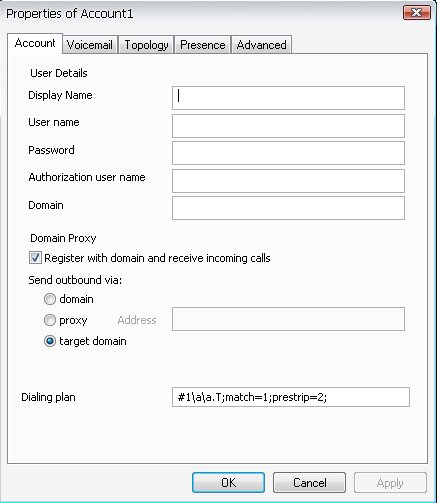
2.10จากนั้นคลิ๊กปุ่ม unblock
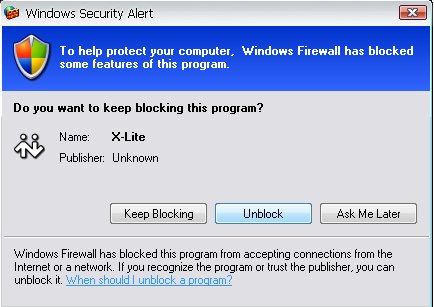
2.11จากนั้น เปิดโปรแกรมเพื่อตรวจสอบการทำงานหากพบข้อความตามรูปข้างล่างแสดงว่าโปรแกรมใช้งานได้แล้วครับ

ขั้นตอนติดตั้ง NetAgent Kaspersky Anti-Virus กรณีอัพเดทไม่ได้

- แสดงการอัพเดทไม่ได้
- คลิก Support เพื่อแสดงการเชื่อมต่อยัง Kaspersky Administrator Server : KMS ให้ทำการดาวน์โหลดโปรแกรมไปติดตั้งใหม่ในเครื่อง คลิกดาวน์โหลดโปรแกรม
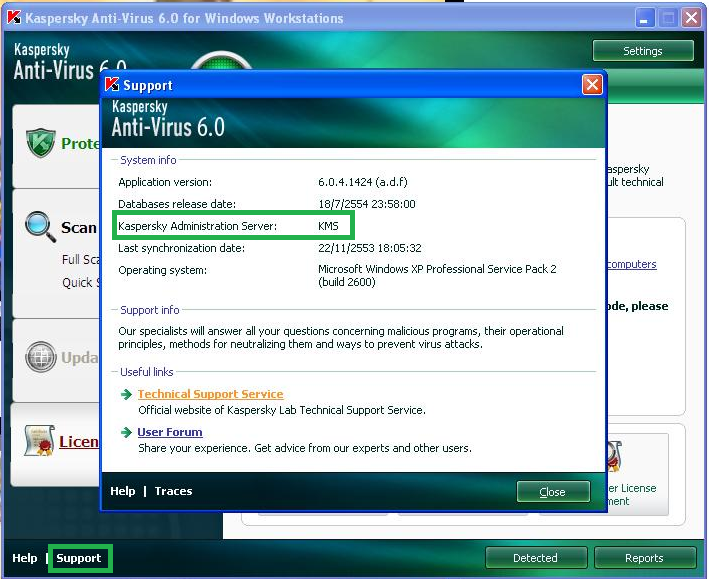
การติดตั้งโปรแกรม NetAgent Kaspersky Anti-Virus ดังนี้
- คลิกดาวน์โหลดโปรแกรม เลือก Save > เลือกที่จัดเก็บไฟล์ Desktop
- ดับเบิ้ลคลิกที่ Icon ดังรูป

- แสดงดังรูป คลิก Begin installation เพื่อทำการติดตั้ง
- แสดงดังรูป รอการดำเนินการเสร็จ โปรแกรมจะให้ทำการ Restart เครื่อง แล้วทำการอัพเดท Kaspersky Anti-Virus ได้


ขั้นตอนและเงื่อนไขในการติดตั้งจุดบริการระบบเครือข่ายไร้สาย
ขั้นตอนในการขอติดตั้งจุดบริการระบบเครือข่ายไร้สายเพิ่มเติม
๑. หน่วยงานจะต้องทำหนังสือขอความอนุเคราะห์ขอติดตั้งจุดบริการระบบเครือข่ายไร้สายเพิ่มเติมมายังสำนักวิทยบริการฯ
๒. เมื่อทางสำนักวิทยบริการฯ รับเรื่องเรียบแล้วจะจัดส่งเจ้าหน้าที่ไปสำรวจและออกแบบติดตั้งในจุดที่ทานมีความประสงค์จะให้บริการ พร้อมทั้งจัดทำประมาณการวัสดุที่ใช้ในการติดตั้ง เพื่อให้หน่วยงานของทานดำเนินการจัดซื้อจัดจ้างต่อไป
๓. หน่วยงานจะต้องดำเนินการติดตั้งวัสดุหรือจัดจ้างตามแบบที่ทางสำนักวิทยบริการฯ ได้สำรวจ
๔. เมื่อหน่วยงานได้ดำเนินการตามข้อ ๓. เรียบร้อยแล้ว ท่านจะต้องแจ้งให้ทางสำนักวิทยบริการฯ ทราบ เพื่อให้เจ้าหน้าที่ทำการปรับแต่งอุปกรณ์ให้สามารถใช้งานได้
เงื่อนไขในการติดตั้งจุดบริการระบบเครือข่ายไร้สาย
๑. จุดบริการที่ทานมีความประสงค์จะให้บริการระบบเครือข่ายไร้สาย จะต้องเป็นพื้นที่สาธารณะภายในมหาวิทยาลัย เพื่อให้สามารถบริการนักศึกษาได้ครอบคลุม
๒. ทางสำนักวิทยบริการฯ ไม่แนะนำให้ติดตั้งจุดบริการภายในห้องพักอาจารย์ หรือห้องเรียนเนื่องจากมีพื้นที่ให้บริการที่จำกัด และใช้งานได้เฉพาะบุคคลบางกลุ่มเท่านั้น
๓. หน่วยงานจะต้องจัดเตรียมให้มีโต๊ะ เก้าอี้ แสงสว่าง และปลั๊กไฟเพียงพอ เพื่อให้นักศึกษา บุคลากรสามารถใช้ได้อย่างเป็นกิจจะลักษณะ
๔. สถานที่จะต้องมีความปลอดภัยและมีบรรยากาศเหมาะสมต่อการศึกษาค้นคว้า
๕. วัสดุและการจัดจ้างเป็นหน้าที่ของหน่วยงานที่จะต้องดำเนินการ ทางสำนักวิทยบริการฯ สามารถช่วยเหลือในการสำรวจ ออกแบบ ประมาณการวัสดุ หรือสนับสนุนครุภัณฑ์บางส่วน เช่น อุปกรณ์กระจายสัญญาณอินเตอร์เน็ตไร้สาย (Access Point)
๖. หากหน่วยงานมีอุปกรณ์กระจายสัญญาณอินเตอร์เน็ตไร้สาย (Access Point) หรือเปิดบริการระบบเครือข่ายไร้สายอยู่แล้ว ท่านสามารถติดต่อมายังสำนักวิทยบริการฯ เพื่อช่วยในการปรับแต่งอุปกรณ์ให้เป็นไปตามรูปแบบการบริการระบบเครือข่ายไร้สาย Srivijaya WiFi หรือ Srivijaya WiFi (e-Passport) ได้เลย ซึ่งท่านอาจจะไม่จำเป็นต้องเพิ่มวัสดุ หรืออุปกรณ์ใดๆเลย
๗. อุปกรณ์ใดๆ ที่ทางสำนักวิทยบริการฯ ได้จัดไปให้ ขอสงวนสิทธิ์ในการเข้าจัดการระบบหรืออุปกรณ์ชุดนั้น เพื่อให้บริการเป็นไปตามนโยบายของสำนักวิทยบริการฯ
๘. ในกรณีติดตั้งจุดบริการระบบเครือข่ายไร้สายภายในห้องพักอาจารย์หรือห้องเรียน เพื่อใช้งานทดแทนระบบสาย ซึงเป็นการผิดวัตถุประสงค์ของการให้บริการระบบเครือข่ายไร้สาย ทั้งด้านประสิทธิภาพ และอาจทำให้เกิดปัญหาจากระบบดังกล่าว ทางสำนักวิทยบริการฯ ไม่ขอแนะนำ
๙. หากหน่วยงานใดมีข้อสงสัยหรือต้องการคำแนะนำ ทางสำนักวิทยบริการฯ ยินดีให้คำปรึกษา
ระบบเครือข่ายไร้สาย Srivijaya WiFi
เอกสารและอุปกรณ์ที่ต้องนำมาลงทะเบียนเพื่อขอใช้งานระบบเครือข่ายไร้สาย Srivijaya WiFi
- ใบสมัครขอใช้บริการระบบเครือข่ายไร้สาย [ ขอได้ที่ สำนักวิทยบริการและเทคโนโลยีสารสนเทศ
อาคาร 59 (อาคารเฉลิมพระเกียรติ 80 พรรษา 5 ธันวาคม 2550) ชั้น 3 หรือ โหลดใบสมัครได้ที่นี่ ] - บัตรประจำตัวนักศึกษา ( ถ้าไม่มี ให้ใช้ บัตรประจำตัวประชาชน+หลักฐานการลงทะเบียน เช่น ใบเสร็จรับเงิน )
- เครื่องโนีตบุ๊ค,โทรศัพย์ มาเพื่อทดสอบการใช้งาน
- แต่งกายชุดนักศึกษา หรือชุดตามที่มหาวิทยาลัยฯ กำหนด
- หากมีข้อสงสัยสามารถสอบถามและติดต่อได้ที่เบอร์โทรศัพท์ 074-317146 โทรสาร 074-317147
e-mail: eservice@rmutsv.ac.th
ขั้นตอนการลงทะเบียนเพื่อขอใช้งานระบบเครือข่ายไร้สาย Srivijaya WiFi
- กรอกใบสมัครและยื่นให้เจ้าหน้าที่ตรวจสอบข้อมูล [ได้ที่ สำนักวิทยบริการและเทคโนโลยีสารสนเทศ
อาคาร 59 (อาคารเฉลิมพระเกียรติ 80 พรรษา 5 ธันวาคม 2550) ชั้น 3 ] - กรอกข้อมูลลงระบบ
- ทดสอบการใช้งาน
- รับคำชี้แนะการให้บริการ เช่น ขั้นตอนเข้าใช้งาน จุดบริการ รวมทั้งวิธีแก้ปัญหา หรือสามารถดูได้จากเวบไซต์
วิธีการตรวจสอบดู Mac Address ในเครื่องอุปกรณ์คอมพิวเตอร์ ของท่าน
- Start -- Program -> Accessories -> system tools -> System information
- ที่ด้านล่าง Find what พิมพ์ "mac address" ไป
- จากนั้นดูชื่อที่เป็น wireless ตามตัวอย่างที่ขีดเส้นใต้ดังภาพข้างล่าง ท่านก็จะได้ MAC Adress เครื่องของท่าน

- วิธีการตรวจสอบดู Mac Address สำหรับอุปกรณ์โทรศัพท์ ในเครื่องของท่าน
- โทรศัพย์ยี่ห้อ Sumsung พิมพ์ *#232337# แล้วดูค่า Mac Address
- โทรศัพย์ยี่ห้อ Sumsung (Jet,Star)
- click เข้าเมนูเลือกเมนู WIFI
- เปิด WIFI แล้วค้นหาสัญญาณ KUWIN ที่เราจะ connect
- เลือกสัญญาณ KUWIN จะปรากฏ menu เลือกdetail
- ข้างใน Menu Detail จะมีรายละเอียดเลื่อนลงมาจนพบDeviceMac หรือ Mac addressของ WIFI
Samsung Omnia ให้เข้า Start > Settings > System > Version
Samsung Omnia 2 :: Menu >> Setting >> Advance Setting >> System >> Version >> Device
Samsung ระบบปฏิบัติการ BADA ให้เข้าที่ เมนู Setting >>About Phone>>System Info
3. โทรศัพย์ยี่ห้อ nokia และ SONY ERICSSON พิมพ์ *#62209526# แล้วดูค่า Mac Address
4. โทรศัพย์ยี่ห้อ BLACKBERRY เปิด Wi-Fi แล้วเข้าเมนู
- เข้าเมนู Options.
- เลือก Select Status
- ดูค่า Mac Address
5. IPHONE,IPAD, IPOD Touch (APPLE)
- จาก Main Menu เลือกที่ Setting >> General
- จาก General คลิกเลือกที่ About แล้วเลื่อนหน้าจอลงมาด้านล่าง จะพบ Mac Address ของ Wireless ในหัวข้อ "Wi-Fi Address"
6. โทรศัพท์ ระบบปฏิบัติการ Android
Settings-->About phone-->Status-->Wi-Fi MAC Adress
7. โทรศัพท์ LG
Menu -> Setting -> Phone Settings -> Information -> Handset information
วิธีการแก้ปัญหา กรณี เล่นอินเตอร์เน็ตไม่ได้ ขึ้น ให้ใส่ username password
- สาเหตุเนื่องจากปัญหาในการเชื่อมต่อเข้าระบบไม่ต่อเนื่อง เช่น สัญญาณในการเชื่อมต่ออ่อน,เปิดโปรแกรมเข้าเวบไซต์ทิ้งไว้โดยไม่ได้ใช้งาน เป็นต้น Server จะทำการตรวจสอบและแก้ปัญหาเหล่านี้ทุก 5 นาที แต่บางครั้งบางกรณีก็ไม่สามารถแก้ปัญหาได้ทันถ่วงที ท่านสามารถแก้ปัญหาได้ก้วยตนเอง ดังนี้
กรณีอุปกรณ์ที่เป็นคอมพิวเตอร์
- คลิ๊ก start >> run >> พิมพ์ cmd คลิ๊ก OK
- พิมพ์ ipconfig /release > Enter
- พิมพ์ ipconfig /renew > Enter
กรณีอุปกรณ์ที่เป็นโทรศัพท์
- ให้ทำการปิดการใช้สัญญาณ wifi ทิ้งช่วง 1 นาที
- เปิดการใช้สัญญาณ wifi ใหม่
- เชื่อมต่อสัญญาณ wifi ที่ชื่อว่า Srivijaya WiFi
หมายเหตุ หากมีข้อสงสัยหรือไม่สามารถแก้ปัญหาการใช้อินเตอร์เน็ตได้ สามารถสอบถามและติดต่อได้ที่ สำนักวิทย
บริการและเทคโนโลยีสารสนเทศ อาคาร 59 (อาคารเฉลิมพระเกียรติ 80 พรรษา 5 ธันวาคม 2550) ชั้น 3
ขั้นตอนการขอใช้บริการลงทะเบียนรายการอุปกรณ์เพื่อเชื่อมต่อสัญญาณเครือข่ายบริเวณที่พักของราชการ
ขั้นตอนการขอใช้บริการลงทะเบียนรายการอุปกรณ์เพื่อเชื่อมต่อสัญญาณเครือข่ายบริเวณที่พักของราชการ
- บุคลากรดำเนินการดาวน์โหลด บันทึกข้อความและแบบคำร้องขอลงทะเบียนรายการอุปกรณ์เพื่อเชื่อมต่อสัญญาณเครือข่ายบริเวณที่พักของราชการ
บันทึกข้อความและแบบคำร้องขอลงทะเบียนรายการอุปกรณ์เพื่อเชื่อมต่อสัญญาณเครือข่ายบริเวณที่พักของราชการ
- ดำเนินการกรอกข้อมูลตามแบบฟอร์ม นำแบบฟอร์มมาส่งด้วยตนเองที่กองกลาง
ขั้นตอนการตรวจสอบหมายเลข Physical Address คอมพิวเตอร์ส่วนบุคคลของท่าน ดังนี้
- ไปที่เมนู Start --> Run ดังภาพด้านล่าง

- พิมพ์คำสั้ง cmd แล้วคลิก OK ดังภาพด้านล่าง
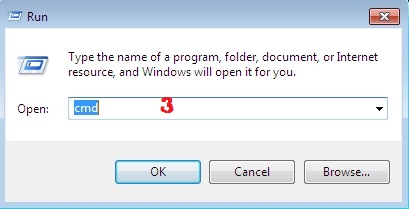
- พิมพ์คำสั้ง ipconfig /all แล้วกดปุ่ม enter ดังภาพด้านล่าง เมื่อพิมพ์คำสั่งถูกต้องแล้ว หน้าจอจะปรากฏรายละเอียดต่างๆ ของเครื่อง แสดงดังภาพ
- ถ้าจะดู Mac Address ของ Wireless Lan ให้ดูในส่วนของ Ethernet adapter Wireless Network Connection และดูที่ Physical Address (สำาหรับเครื่อง Note book computer ดูที่เลข 2)
- ถ้าจะดู Mac Address ของ LAN ให้ดูในส่วนของ Ethernet adapter Local Area Connection และดูที่ Physical Address ดังภาพ (ส าหรับเครื่อง PC computer ดูที่เลข 1)
Mac Address ของ Lan คือ 00-19-21-3E-11-A0
Mac Address ของ Wireless Lan คือ 00-1A-70-AB-6B-8E
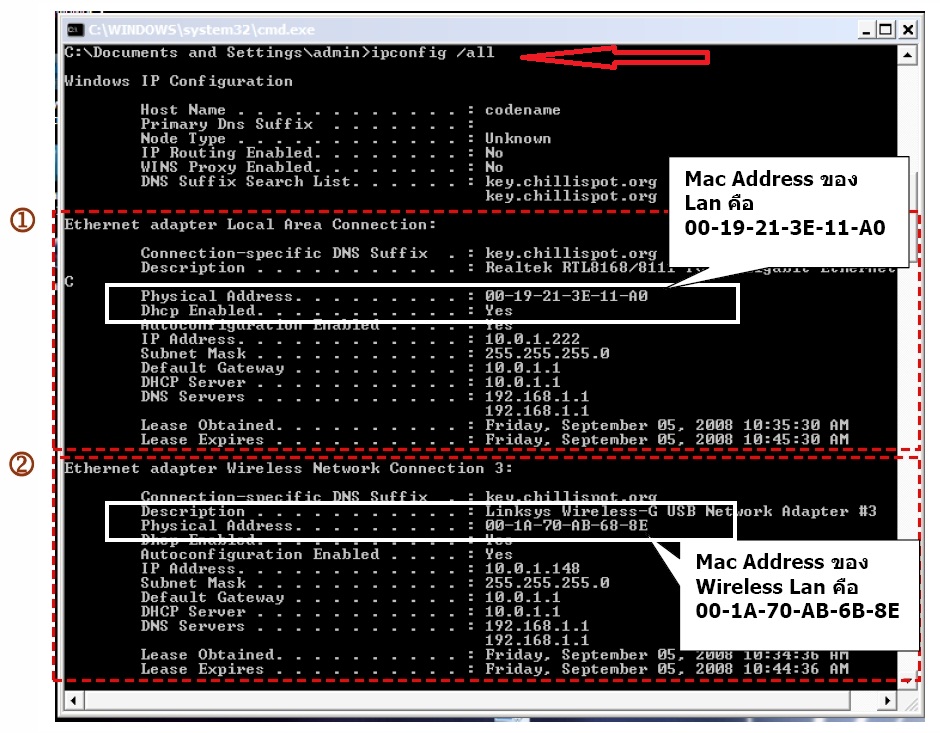
ขั้นตอนการเข้าใช้ฐานข้อมูลบุคลากร
- พิมพ์ http://e-service.rmutsv.ac.th จะปรากฏหน้าหลักสำหรับเข้าสู่ระบบ
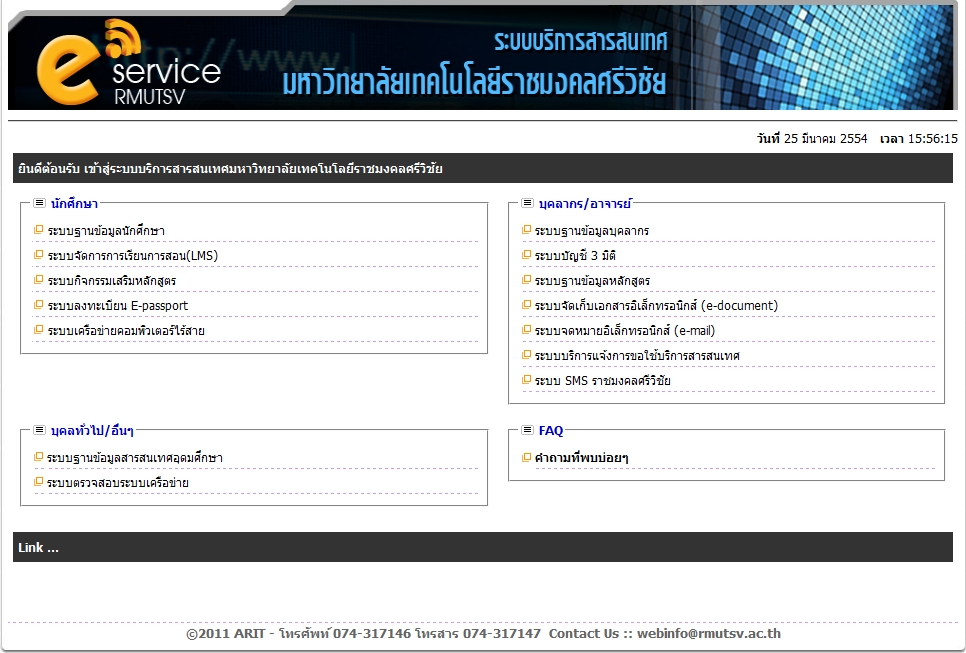
- คลิกเมนู ระบบฐานข้อมูลบุคลากร เพื่อเข้าใช้งานระบบ ช่องชื่อผู้ใช้ ให้กรอกข้อมูลรหัสประจำตัวบัตรประชาชน และ password ให้กรอกรหัสประจำตัวบัตรประชาชน

- จะปรากฏหน้าหลักของระบบ ผู้ใช้สามารถเช็คสถานะการยืนยันข้อมูลส่วนตัวว่าได้ยืนยันข้อมูลหรือเปล่า กรณีที่ยังไม่ยืนยันข้อมูล สามารถคลิกที่ แก้ไขข้อมูล
- กรอกข้อมูลส่วนตัวของบุคลากรให้ครบทุกช่อง แล้วติ๊กเครื่องหมายถูก / ขอยืนยัน และกดปุ่มบันทึกข้อมูล เสร็จขั้นตอนการกรอกข้อมูลส่วนตัว
- คลิกที่ แสดงข้อมูล เพื่อเช็คสถานะการยืนยันข้อมูลส่วนตัว